
大数据基础学习一:在Windows上安装VMware虚拟机完整步骤及需要注意的问题(以VMware Workstation 15.1.0 Pro for Windows为例,附下载地址和产品许可秘钥)
学习大数据,就必须要有一台Unix或者Linux系统的电脑,苹果电脑首选就是最佳的选择,如果条件不支持,在Windows电脑上安装虚拟机VMWare,再在VMWare里面安装Linux系统也是一种不错的选择,下面白鹿为大家奉上在Windows上安装VMware虚拟机安装教程及在VMware虚拟机上安装Ubuntu18.04.3优麒麟版完整步骤。(附下载地址和产品许可秘钥)
一、安装正版VMware Workstation Pro不同版本(两种方式)
1、官网下载 VMware Workstation Pro不同版本(需要注册VMware官网邮箱信息,较为繁琐,但是安全)
(1)、点击白鹿提供官网下载 VMware Workstation Pro不同版本
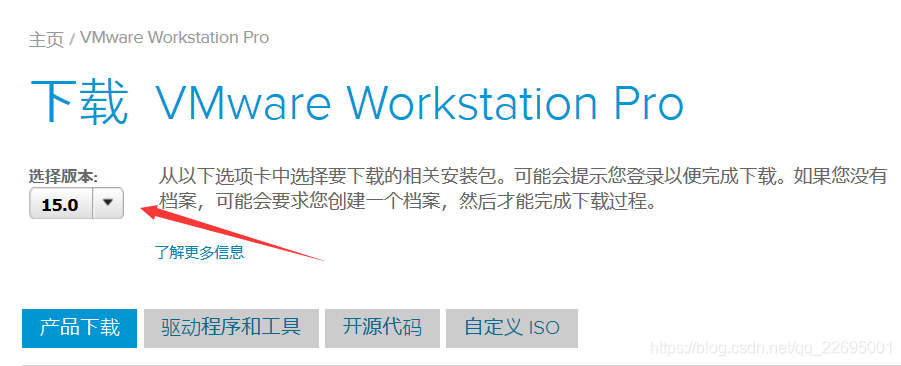
(2)、点击白鹿提供下载 VMware Workstation 15.1.0 Pro for Windows最新版
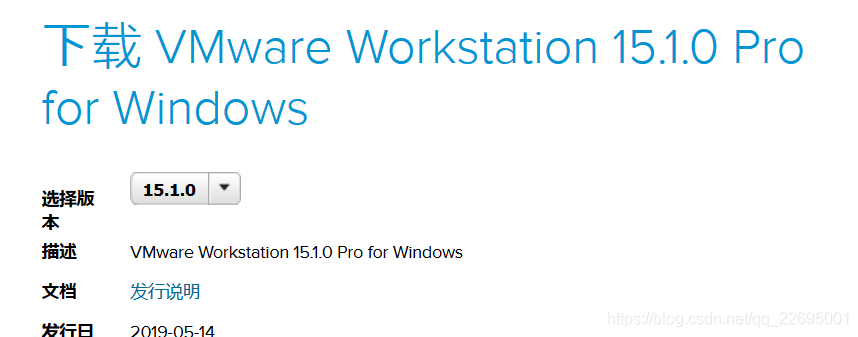
2、不用注册账号又安全地下载VMware软件(在官网需要进行繁琐的注册信息):百度直接搜索需要下载的版本(以下已经提供),然后使用MD5校验工具进行算法校验(如:浏览器搜索VMware Workstation Pro 15.1.0下载)
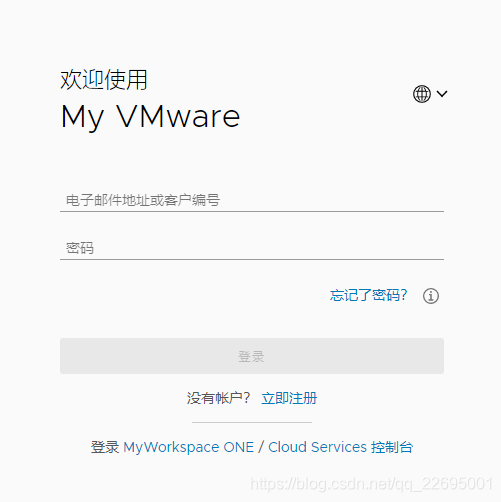
解决方法/步骤:
(1)、百度直接搜需要下载的版本,如:VMware Workstation 15.1.0 Pro for Windows
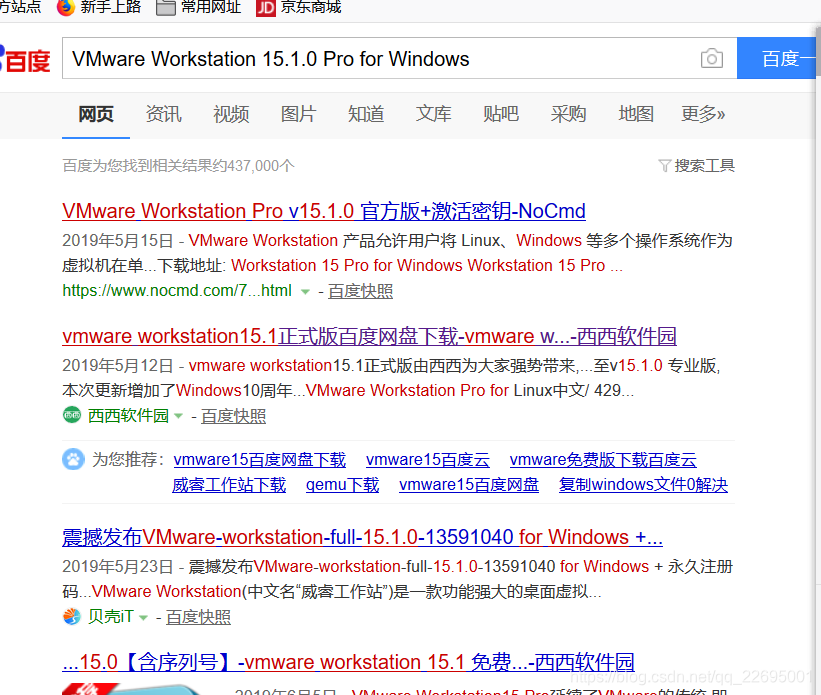
(2)、下载好以后,我们得到了一个exe安装包,怎么确认软件的安全性呢?我们在之前的官网下载页面如图所示,点击了解更多详细信息:
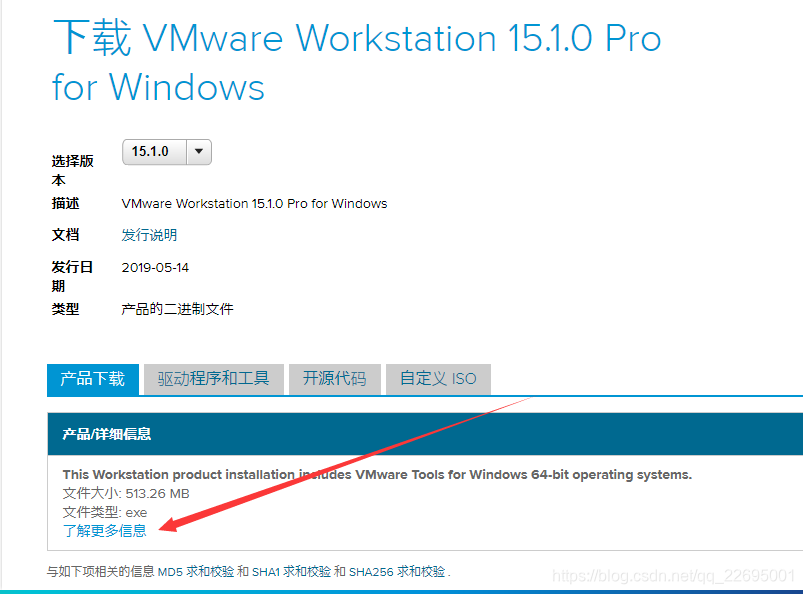
(3)、随后会弹出下载软件包的全名,VMware-workstation-full-15.1.0-13591040.exe ,以及右侧的各种校验值,其中就有MD5校验和sha1校验,我们记下来这些信息:
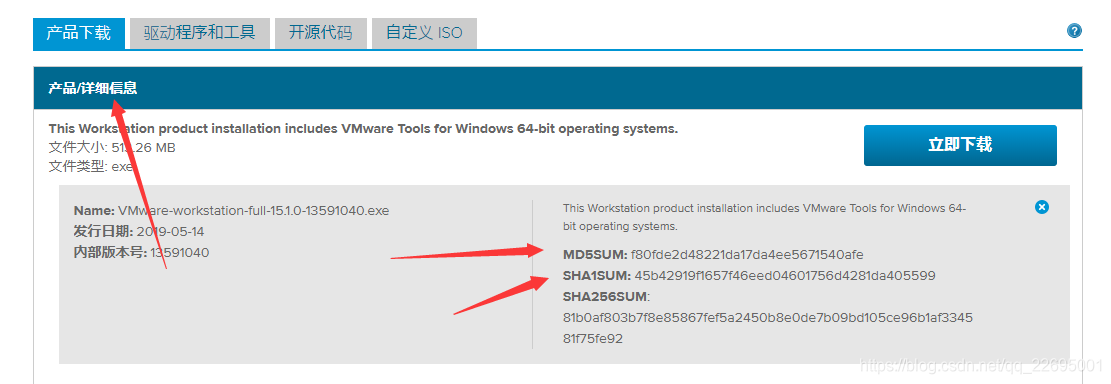
(4)、然后使用本机上已有的校验软件,计算下刚才下载的软件包的校验值,然后和官网提供的进行比对,如果一致,那么就没问题了:
白鹿提供校MD5验软件百度云下载链接 提取码:cccd
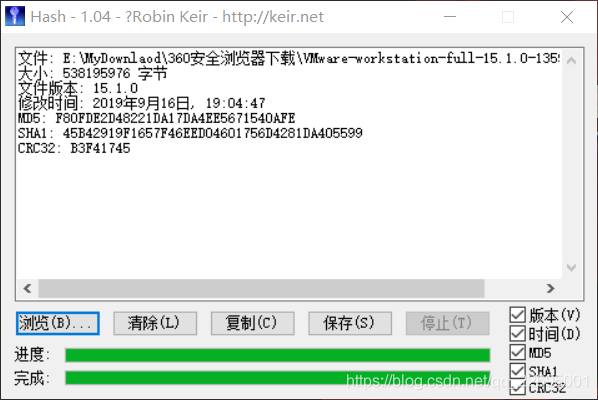
二、VMware Workstation Pro 15安装步骤:
(1)、进入安装向导
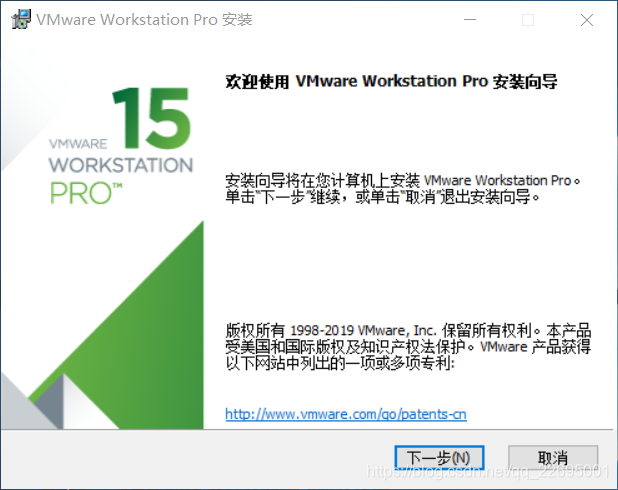
(2)、接受许可协议
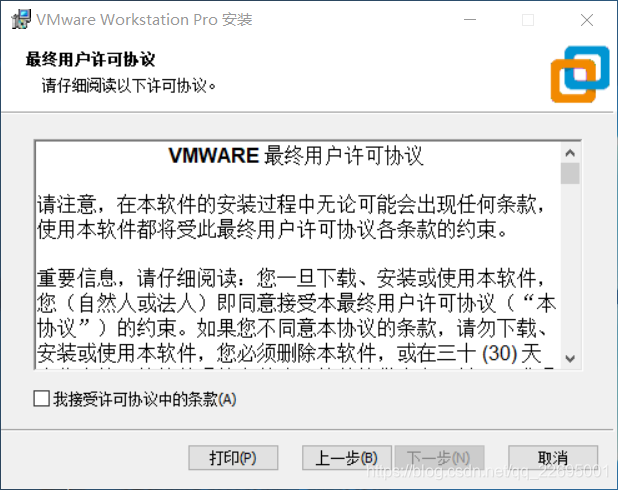
(3)、自定义安装并选择安装路径(勾选增强型键盘驱动程序)
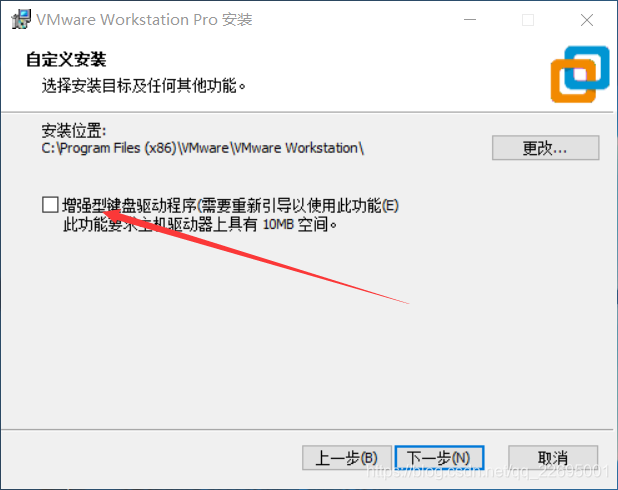
(4)、产品更新、用户体验计划自行勾选
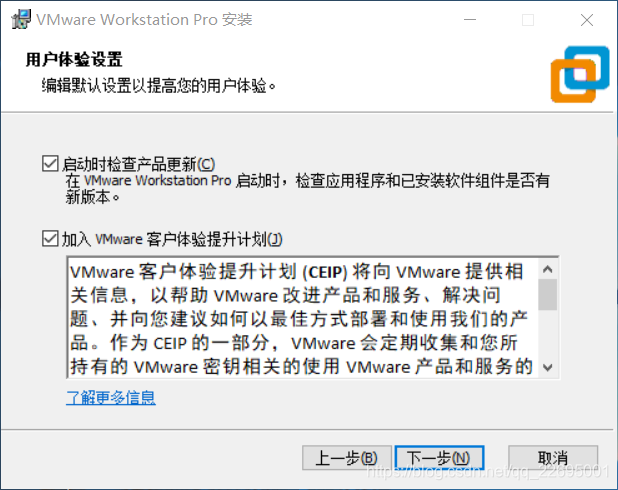
(5)、桌面创建快捷方式
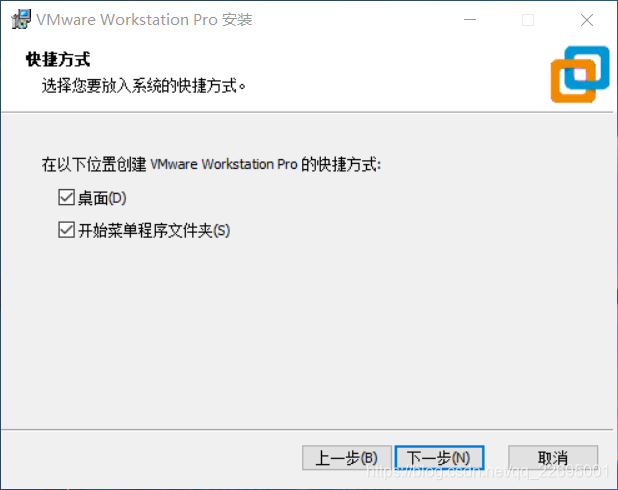
(6)、进行安装
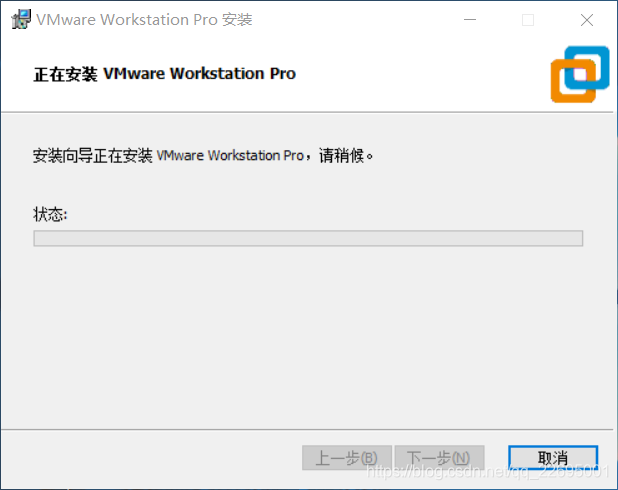
(7)、向导安装完成
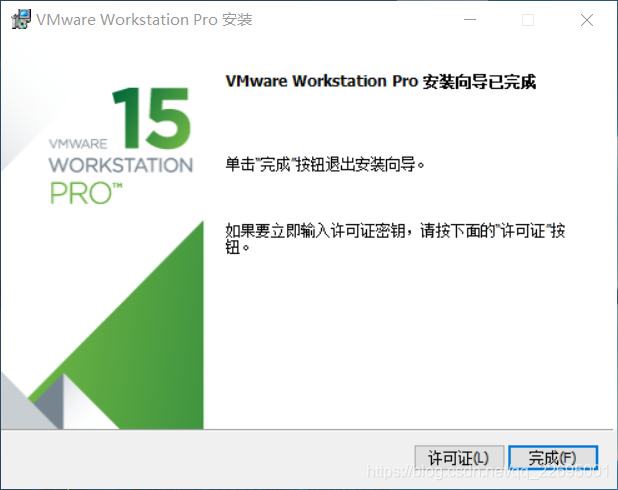
(8)、输入产品许可秘钥
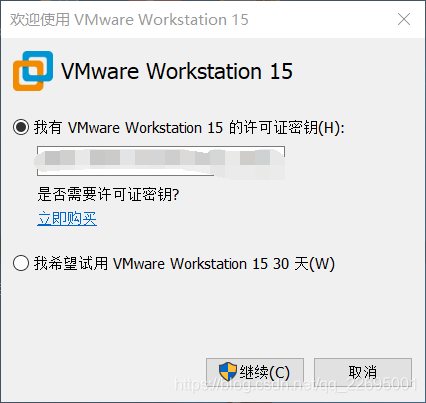
白鹿提供永久VMware Workstation Pro 15 产品许可秘钥
UG5J2-0ME12-M89WY-NPWXX-WQH88
GA590-86Y05-4806Y-X4PEE-ZV8E0
YA18K-0WY8P-H85DY-L4NZG-X7RAD
UA5DR-2ZD4H-089FY-6YQ5T-YPRX6
B806Y-86Y05-GA590-X4PEE-ZV8E0
ZF582-0NW5N-H8D2P-0XZEE-Z22VA
UY758-0RXEQ-M81WP-8ZM7Z-Y3HDA
VF750-4MX5Q-488DQ-9WZE9-ZY2D6
UU54R-FVD91-488PP-7NNGC-ZFAX6
YC74H-FGF92-081VZ-R5QNG-P6RY4
YC34H-6WWDK-085MQ-JYPNX-NZRA2
(9)、VMware Workstation Pro 15.1.0“购买”成功,然后检查VMware是否安装成功
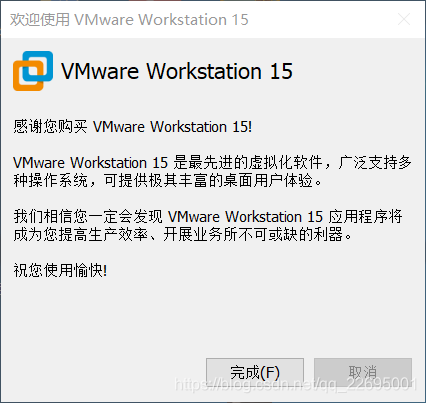
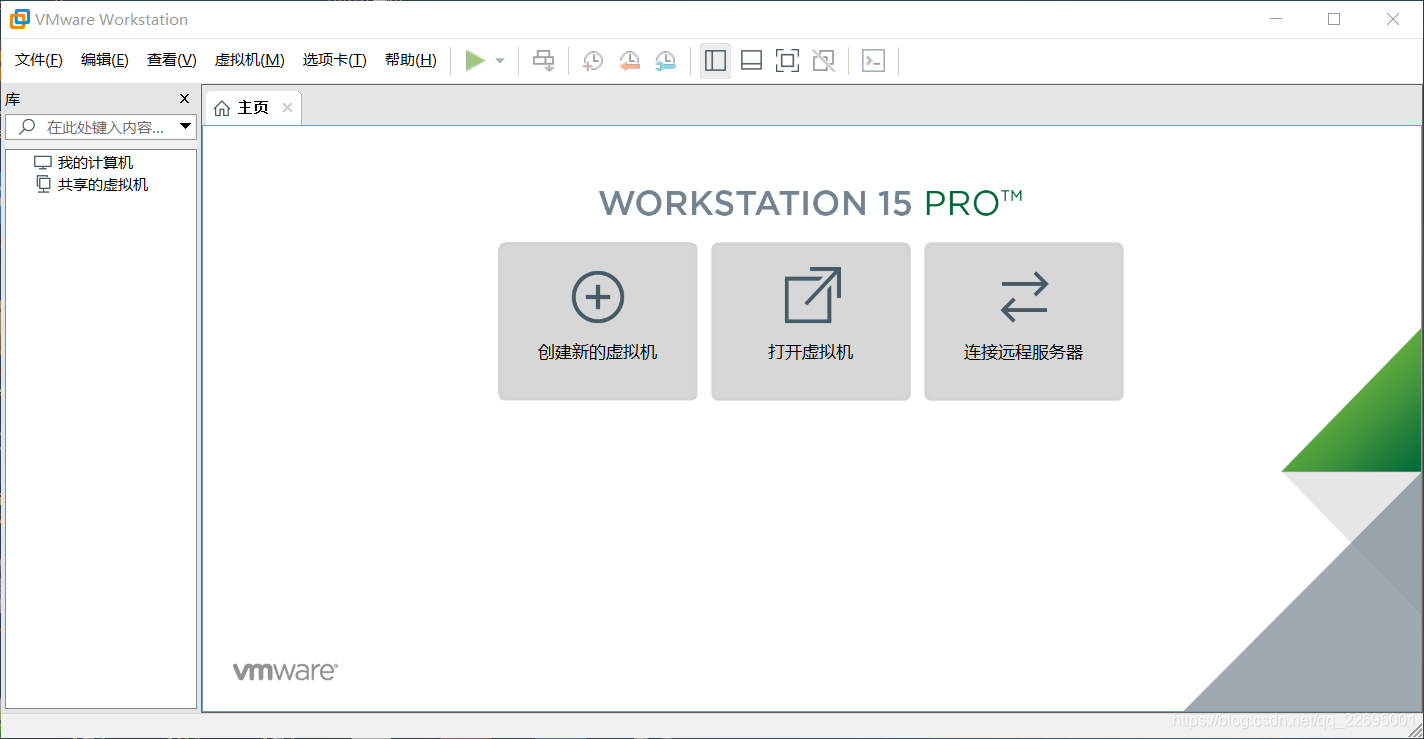
网络连接 –> 网络适配器里面查看:VMnet1、VMnet8 两个是否存在,如果没有显示请卸载重装(以Win10为例)
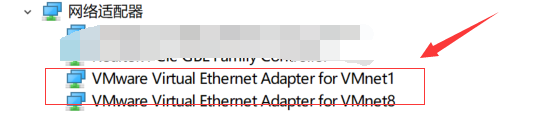

大家如果还有什么问题、建议或者补充可以留言,看到了我会及时回复!一手资讯请关注本人公众号:WDeerCode代码圈哦!
